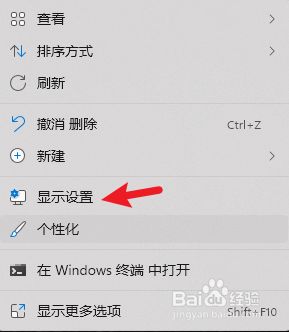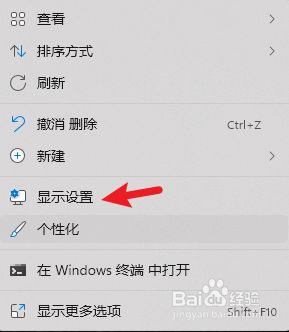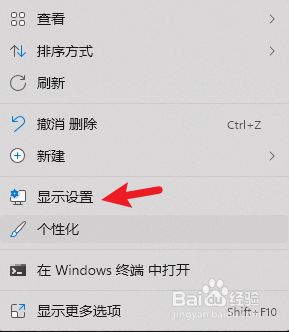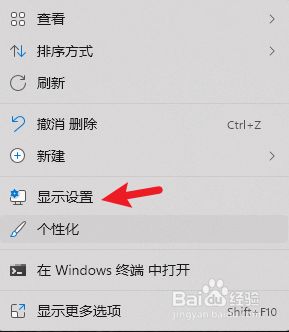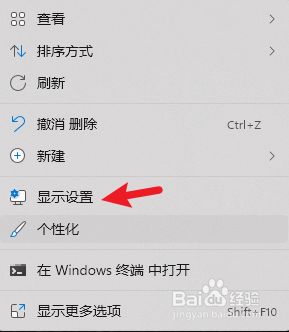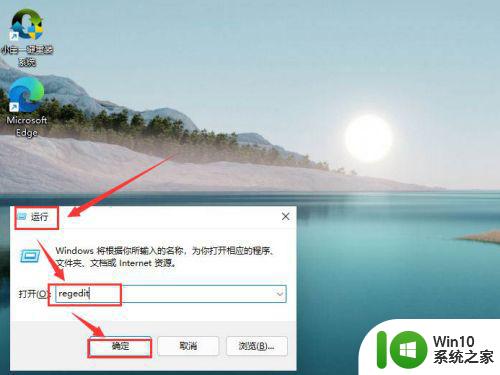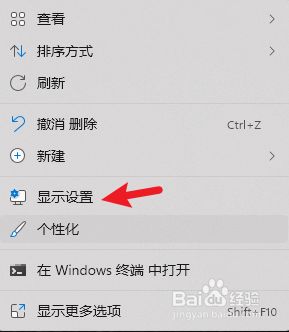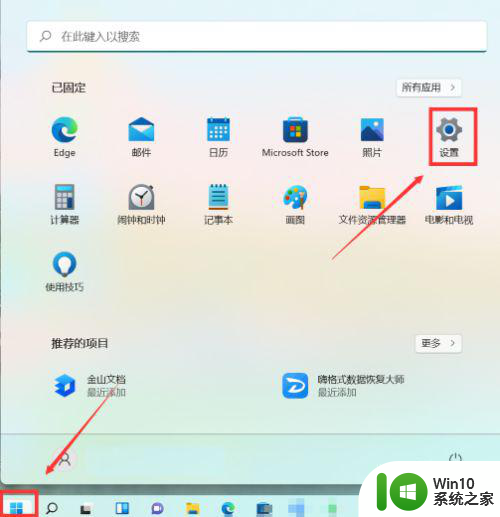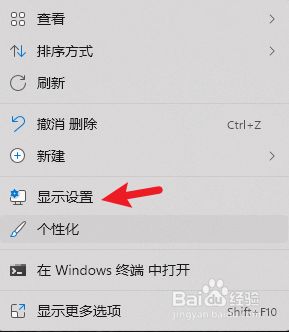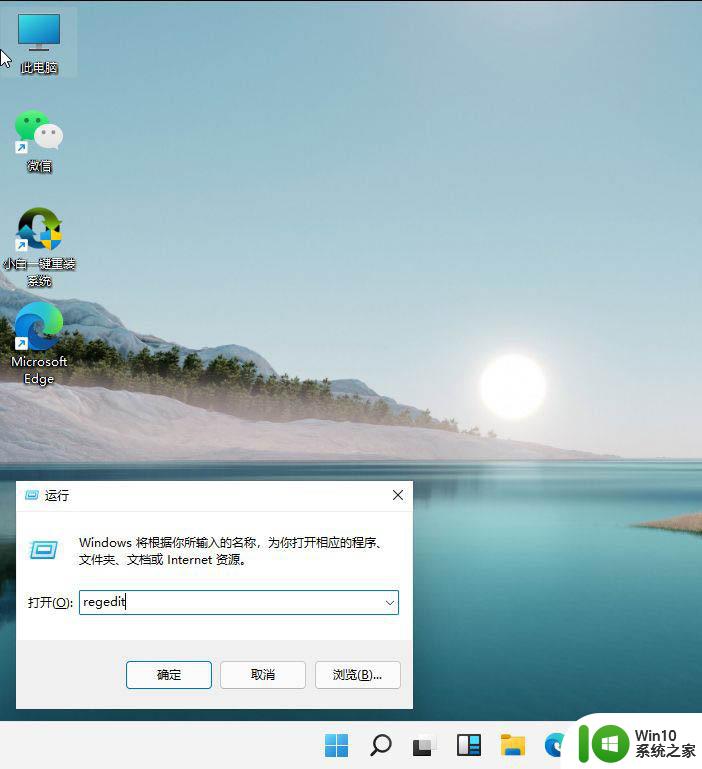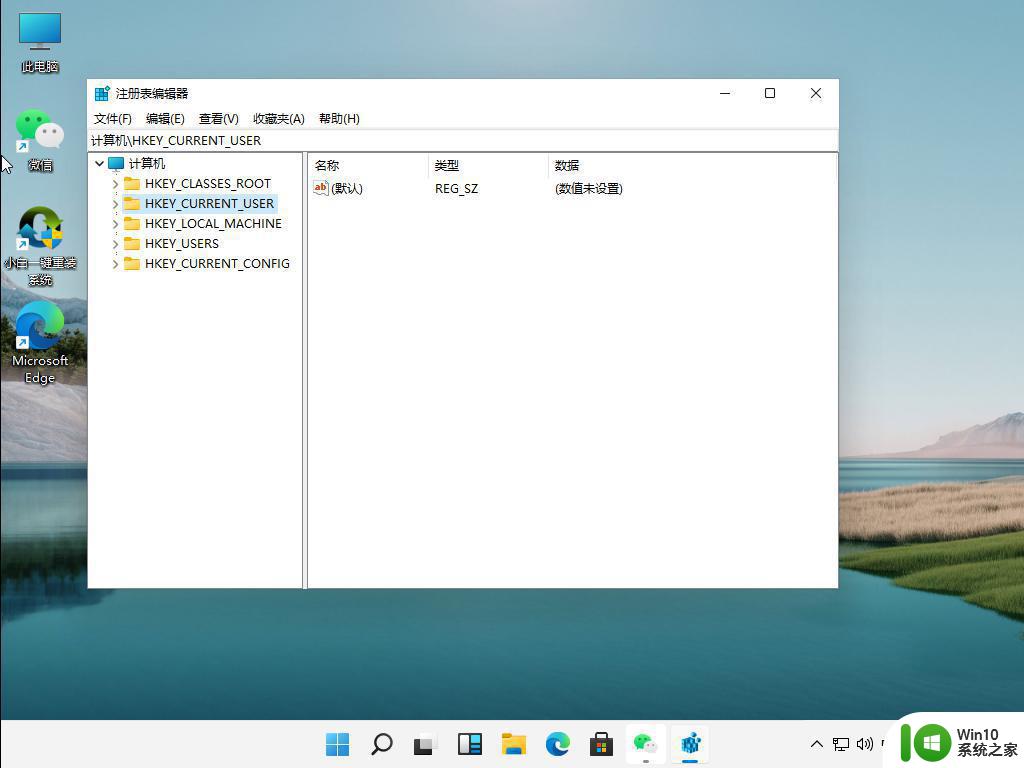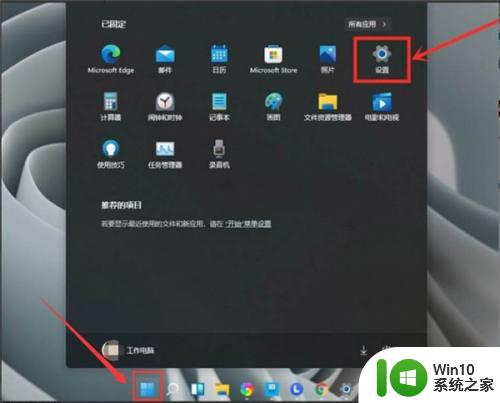windows11护眼模式怎么设置 Windows11护眼模式设置方法
更新时间:2024-06-06 09:59:30作者:yang
Windows11的护眼模式设置方法简单易行,让用户能够在长时间使用电脑时减少眼睛疲劳,通过调整屏幕亮度、色温和对比度等参数,可以有效减少蓝光辐射对眼睛的伤害,保护视力。用户只需要在系统设置中找到“显示”选项,然后进入“蓝光过滤器”功能进行调节,就能轻松享受更舒适的电脑使用体验。Windows11的护眼模式设置方法简单实用,让用户能够更好地保护眼睛健康。
解决方法:
1.在桌面单击右键,点击【显示设置】。
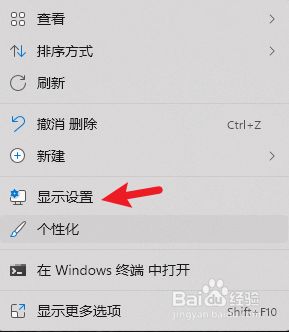 2.在页面中点击开启【夜间模式】。
2.在页面中点击开启【夜间模式】。
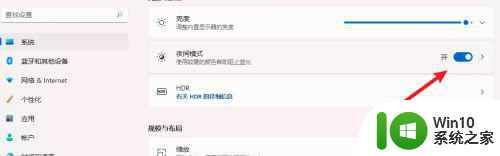 3.进入设置页,可设置在指定时间内开启护眼模式。
3.进入设置页,可设置在指定时间内开启护眼模式。
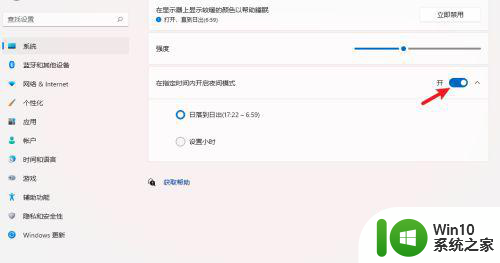
以上就是windows11护眼模式怎么设置的全部内容,有遇到相同问题的用户可参考本文中介绍的步骤来进行修复,希望能够对大家有所帮助。